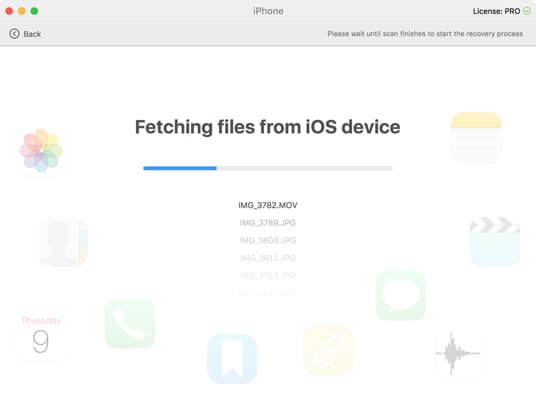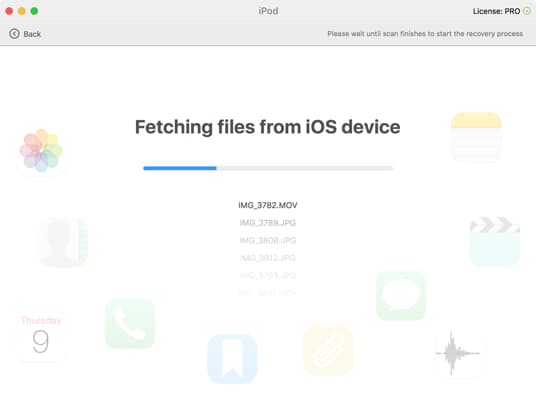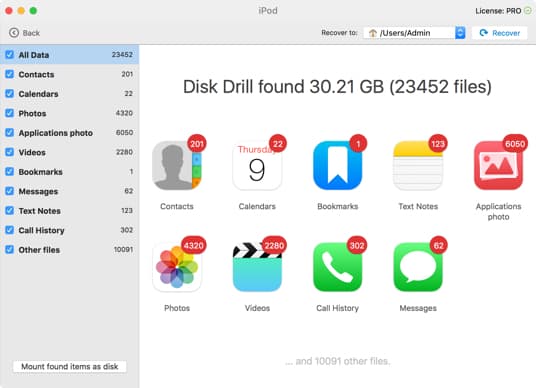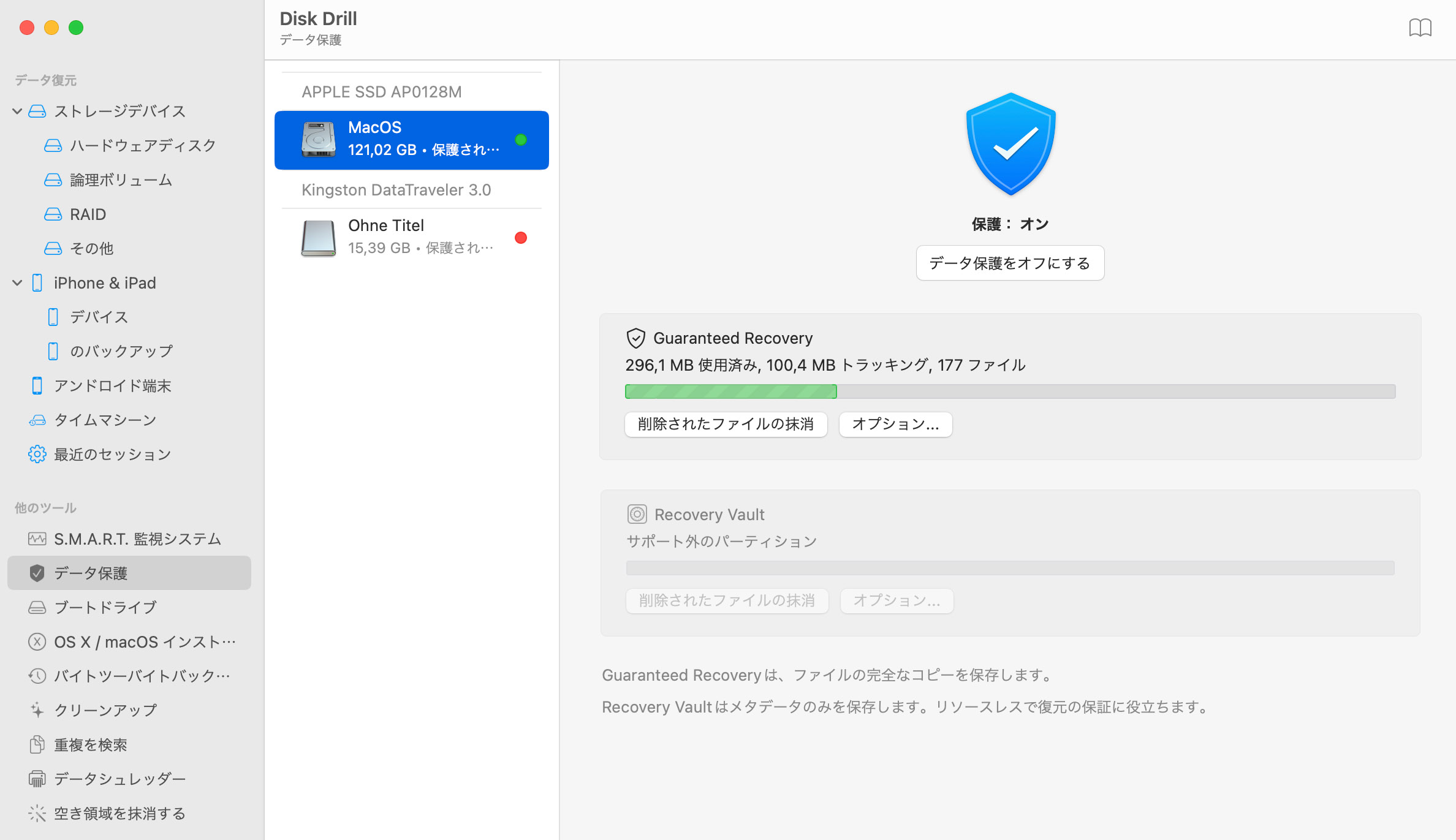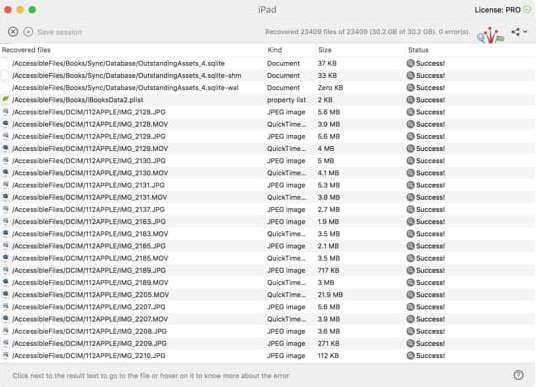iPod Touchのスキャンからは写真、メッセージやノートなどのカテゴリー別のファイルを表示します。Disk Drill 3+はiPodを直接iOSデバイスと読み取り、ベストなiOSデータリカバリー方法であり、大量の保管アクセスを必要とする普通のデータリカバリー 方法とは異なります。
失われたiPodデータと音楽をリカバーする
音楽や動画を失われた場合iPodデータをリカバーした場合、このソフトウェアは役に立ちます。Disk Drillを使って、MacでのiPodデータリカバリーは簡単に行えます。iPodがマウントしない場合やファイルを間違えてオーバーライトした場合、Disk DrillはiOSベースのiPod TouchやクラシックiPodのリカバリーに使えます。